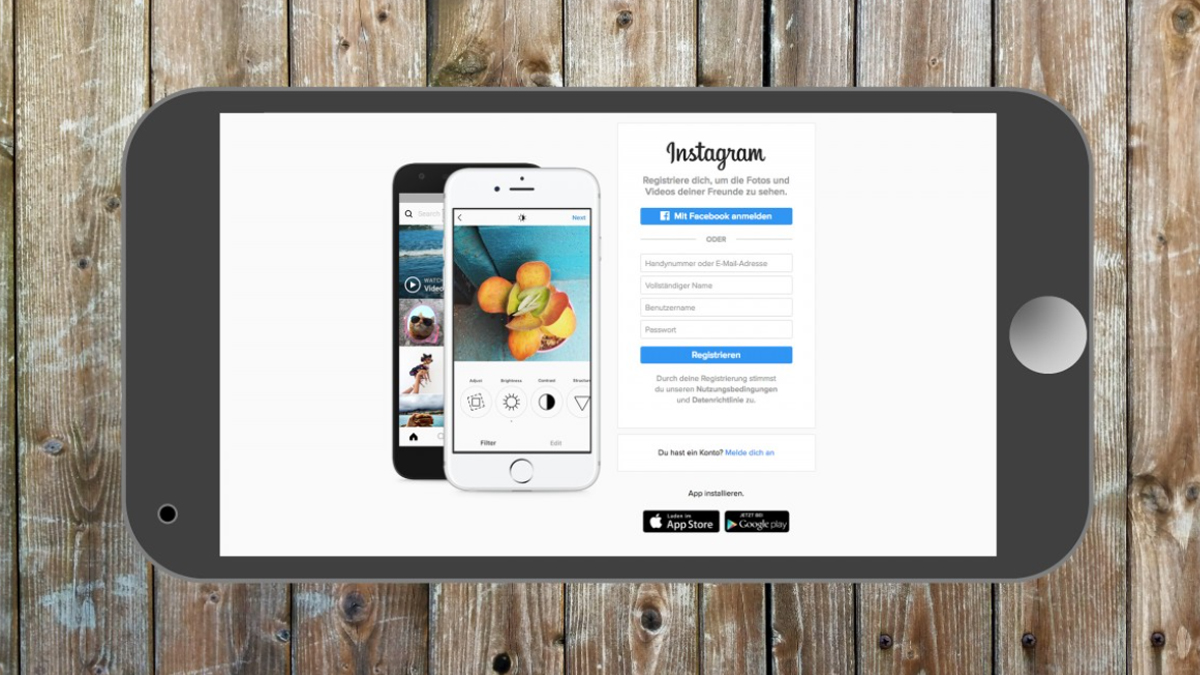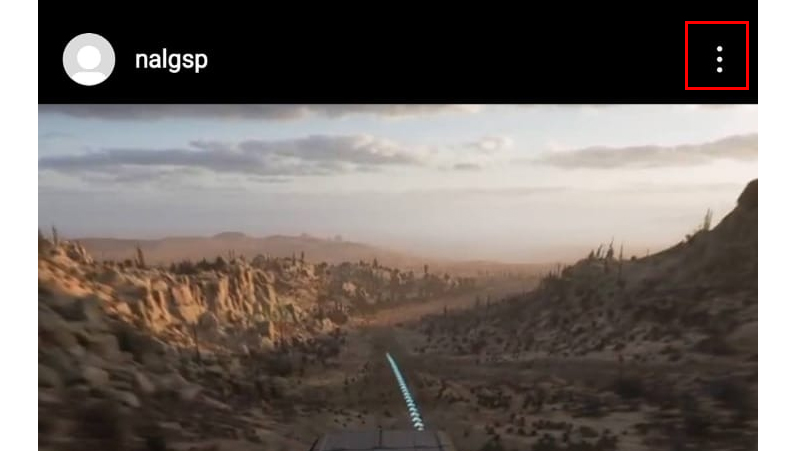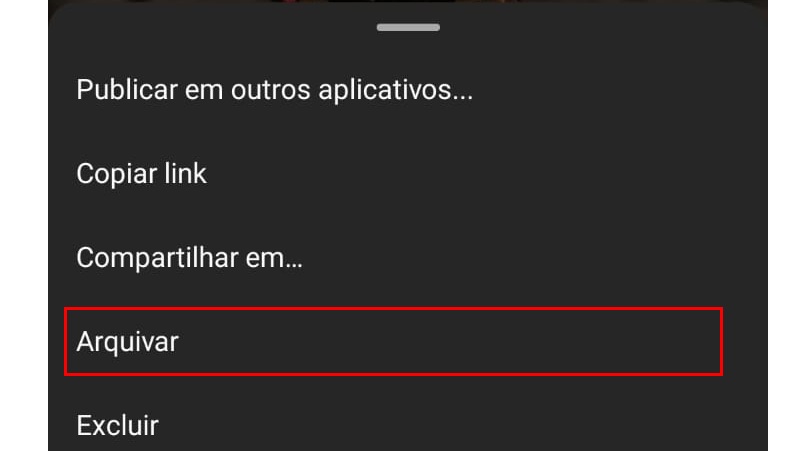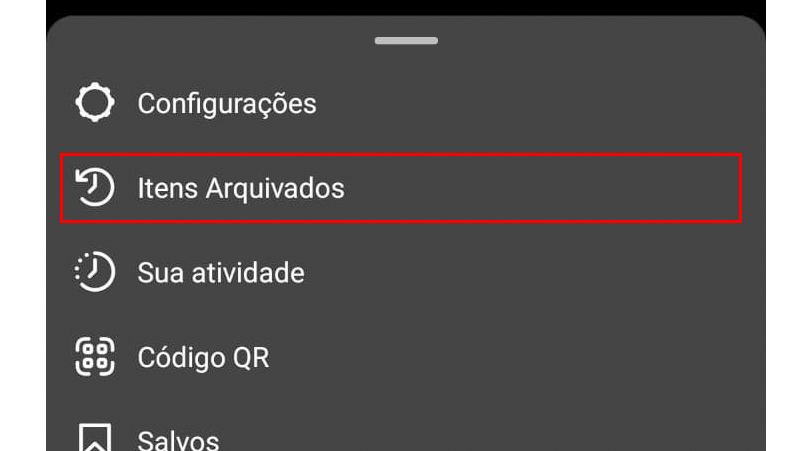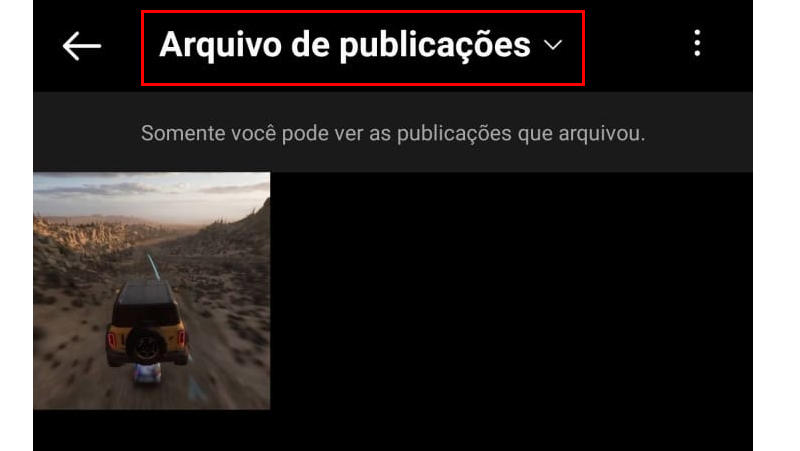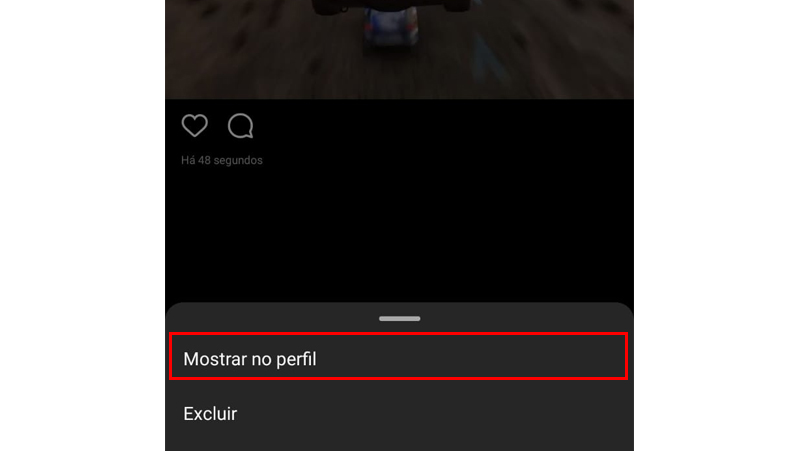Se você posta várias fotos no Instagram, já ter arquivado algumas que não gostou muito. Porém, se você mudar de ideia pode ficar em dúvida sobre como desarquivar foto no Instagram. Então, vamos ver no guia abaixo sobre essa funcionalidade do Aplicativo.
Como desarquivar foto no Instagram?
Quando você arquiva uma publicação no Instagram, o post vai ficar disponível somente para o usuário ver. Ele não estará disponível para os usuários que visitem o perfil. Porém, o inverso é possível, além disso, você consegue:
- Arquivar uma foto de um produto fora de estoque e desarquivá-la quando o produto voltar
- Rearranjar o álbum para deixar suas principais publicações no topo
- Manter temporariamente no feed apenas posts de um tema para uma campanha específica, entre outros.
Tudo isso é possível simplesmente arquivando e desarquivando seus posts e fotos do instagram. Veja o passo a passo abaixo para aprender a arquivar e como desarquivar foto no Instagram.
- Vá no seu perfil no Instagram.
- Escolha o post que você deseja arquivar.
- Depois vá no ícone de reticências que fica no canto superior direito.

Clique nos três pontos do post (Imagem: Nalbert/Tekimobile) - Clique em Arquivar.

Em arquivar você vai esconder seu post (Imagem: Nalbert/Tekimobile)
Depois de seguir esses passos, você já terá arquivado sua foto, e ela não será exibida no seu perfil. Para aprender como desarquivar foto no Instagram, siga os passos abaixo.
- Vá no seu perfil no Instagram.
- Logo em seguida, toque no ícone de relógio.

Clique no menu Itens arquivados (Imagem: Nalbert/Tekimobile) - Ao entrar nessa seção, você verá publicações que somente o proprietário da conta pode ver.
- Para aprender como desarquivar foto no Instagram, selecione a opção Arquivo de publicações.

Selecione o menu correto para o post (Imagem: Nalbert/Tekimobile) - Depois, será exibido as fotos ocultas, selecione a que você deseja desarquivar.
- Ao abrir o post, clique no ícone de três pontos, no canto superior direito.
- Selecione a opção Mostrar no perfil.

Depois desse passo você terá aprendido como desarquivar foto no Instagram (Imagem: Nalbert/Tekimobile)
Com os passos acima, você vai aprender como desarquivar foto no Instagram. Muitos que trabalham com Instagram, ou são influenciadores, ficam em dúvidas, se aprender como desarquivar foto no Instagram pode impactar o perfil. Então, vamos ver abaixo a resposta sobre isso
Leia também:
Desarquivar foto no Instagram impacta o perfil?
A partir do momento que você deseja, que certa foto ou post, volte a ser mostrado, é importante saber que ela voltará exatamente para o mesmo lugar. Ou seja, ela não vai ficar no topo e não será como um post recente. As marcações, hashtags, curtidas e comentários que o post já tinha também voltarão a ser visíveis.
Um diferencial, é que as pessoas marcadas nas fotos receberão uma notificação de marcação, como se ele fosse inédito. Então, se você quiser chamar um pouco de atenção, vai conseguir desse modo. Utilize todas essas dicas e funcionalidade ao seu favor na rede social.
Agora que vimos várias dicas sobre o Instagram, alguns são cuidados são necessários, ao usar a rede social. Veja os perigos e golpes abaixo.
Perigos do Instagram
1.Golpe da verificação
O Golpe da verificação funciona ao receber e-mails e mensagens no Direct, alegando que alguém não autorizado tentou fazer login na sua conta.
O texto normalmente coloca um link de redefinição de senha que direciona o usuários para uma página de login falsa. Nela os seus dados são coletados e sem perceber, você entrega para o golpista seus dados. Em outros casos, você recebe uma mensagem ou e-mail solicitando dados para que sua conta seja verificada.
Não entregue seus dados, não importa se você receba um e-mail, ou Direct. Fazer isso, pode ser entregar de bandeja seus dados de acesso.
2.Catfish
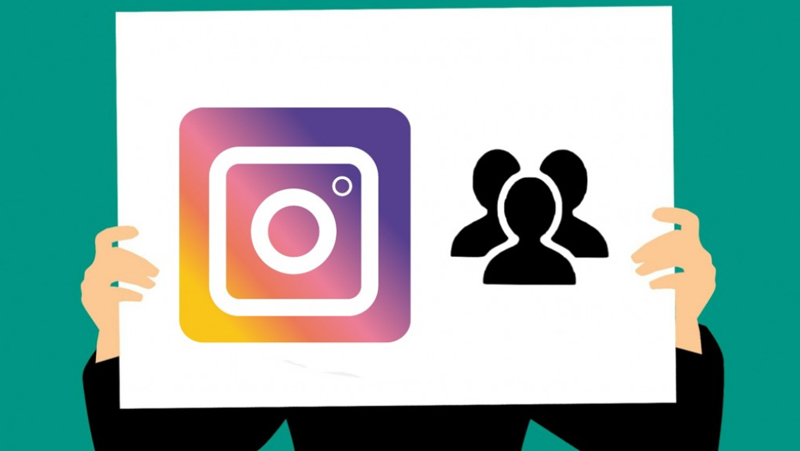
O Catfish, é usado quando alguém cria perfis falsos na internet para enganar os usuários emocionalmente e financeiramente. Os golpistas criam no Instagram fotos de homens e mulheres atraentes para fazer as vítimas caírem em uma falsa relação.
Assim eles conquistam a confiança das pessoas, e sem perceber a vítima entrega os dados achando que não haverá problemas. Não crie amizades online, isso pode ser perigoso, fale com pessoas que você só conhece pessoalmente.
3.Ofertas de trabalho falsas
Acredite ou não, muitas pessoas mandam mensagens pelo Instagram, oferecendo emprego. E algumas pessoas que precisam muito acabam aceitando essas ofertas. No final, nada é real, e a pessoa acabou passando dados pessoais e caindo um golpe.
4.Sorteios falsos
Esses são os mais comuns, muitos perfis falsos, falam que se você marcar alguns amigos, pode ganhar um iPhone, iPad, ou um PS5. Se não for esses prêmios, podem ser outros. Depois do sorteio, entram em contato com o possível vencedor e solicitam dados. A pessoa passa esses dados, e no final entregou para o próprio golpista. Não caia nesses golpes, não importa quão tentador seja.
Gostou de ver as dicas que aprendemos? Você conseguiu aprender como desarquivar foto no Instagram? Diga para nós nos comentários abaixo.